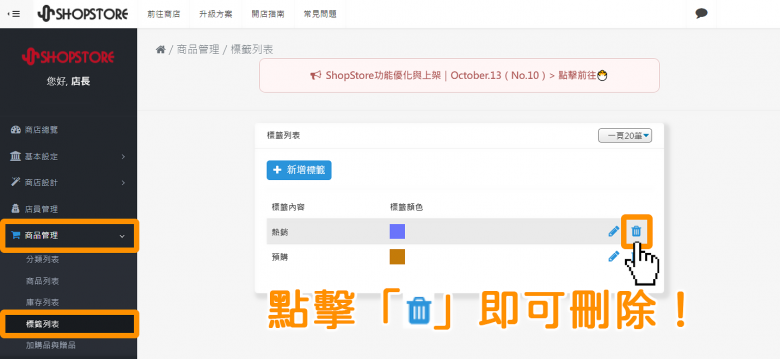如何新增/編輯/刪除商品標籤
2021-11-16
【目錄】
一、標籤-新增
二、將標籤套用於商品上
三、標籤-編輯
四、標籤-刪除
說明:提供店家在商品顯示於前台時,可以加上「商品標籤」,以加強註明此商品的特殊性,例如:熱銷、預購、現貨。
一、標籤-新增

登入Shopstore店家管理後台→前往「商品管理」→「標籤列表」→點擊藍色按鈕「新增標籤」。
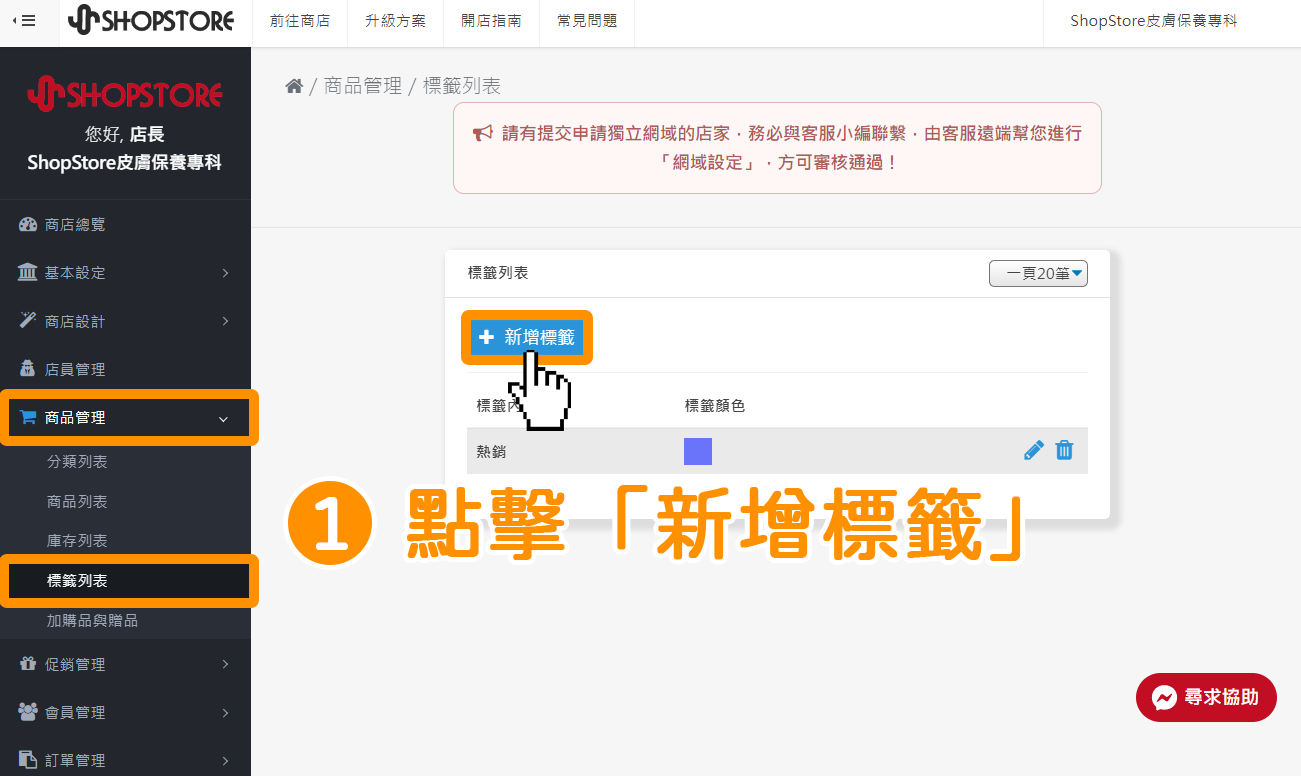

輸入「標籤內容」與選擇「標籤顏色」。
(𝟭. 標籤內容:可輸入最多 2 個中文字/4 個英文字母、數字。
(𝟮. 標籤顏色:點擊欄位,即可以自由選擇喜歡的標籤顏色。
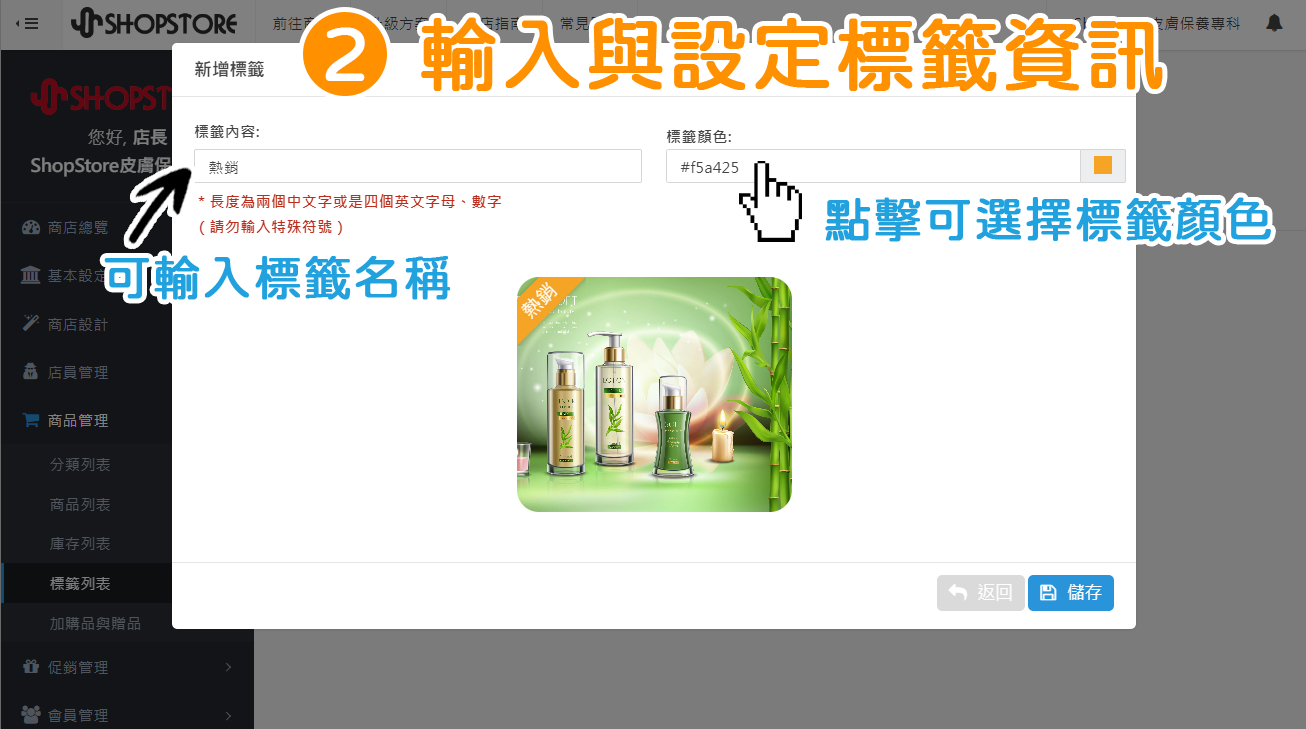

確認輸入與選擇的資料皆正確後→點擊右下方藍色按鈕「儲存」。
*在下方圖片處,會預覽店家設定後的標籤顯示,提供店家可以簡單觀看標籤效果。
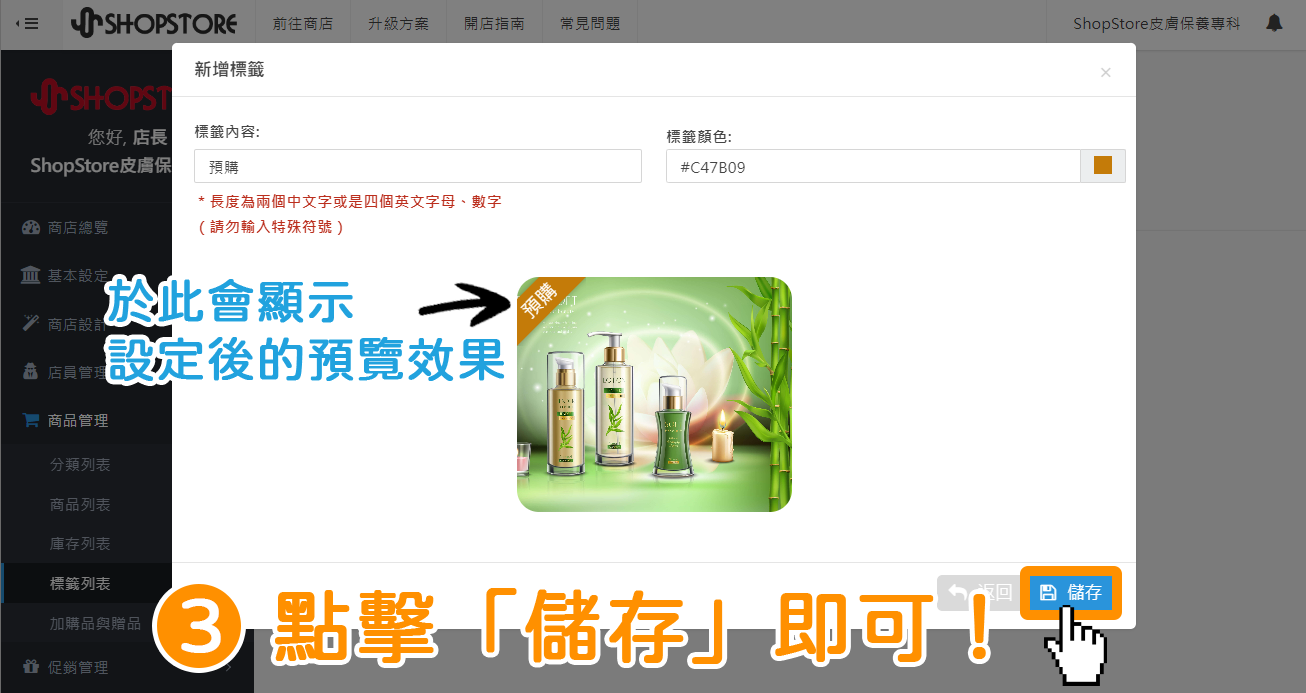

此時,剛所新增的標籤,即會顯示於「標籤列表」上。
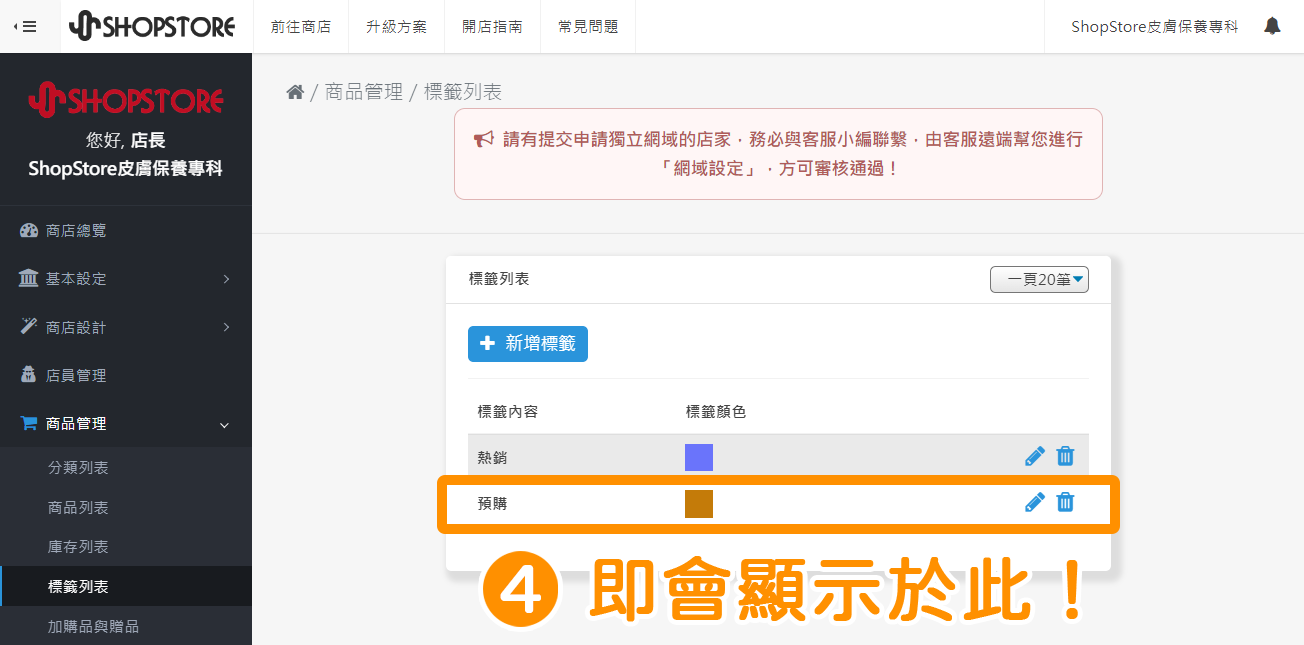
二、將標籤套用於商品上

登入Shopstore店家管理後台→前往「商品管理」→「商品列表」→點擊藍色按鈕「新增商品」。
*也可以點擊商品右方的「 」鉛筆圖示,進入商品編輯頁面。
」鉛筆圖示,進入商品編輯頁面。
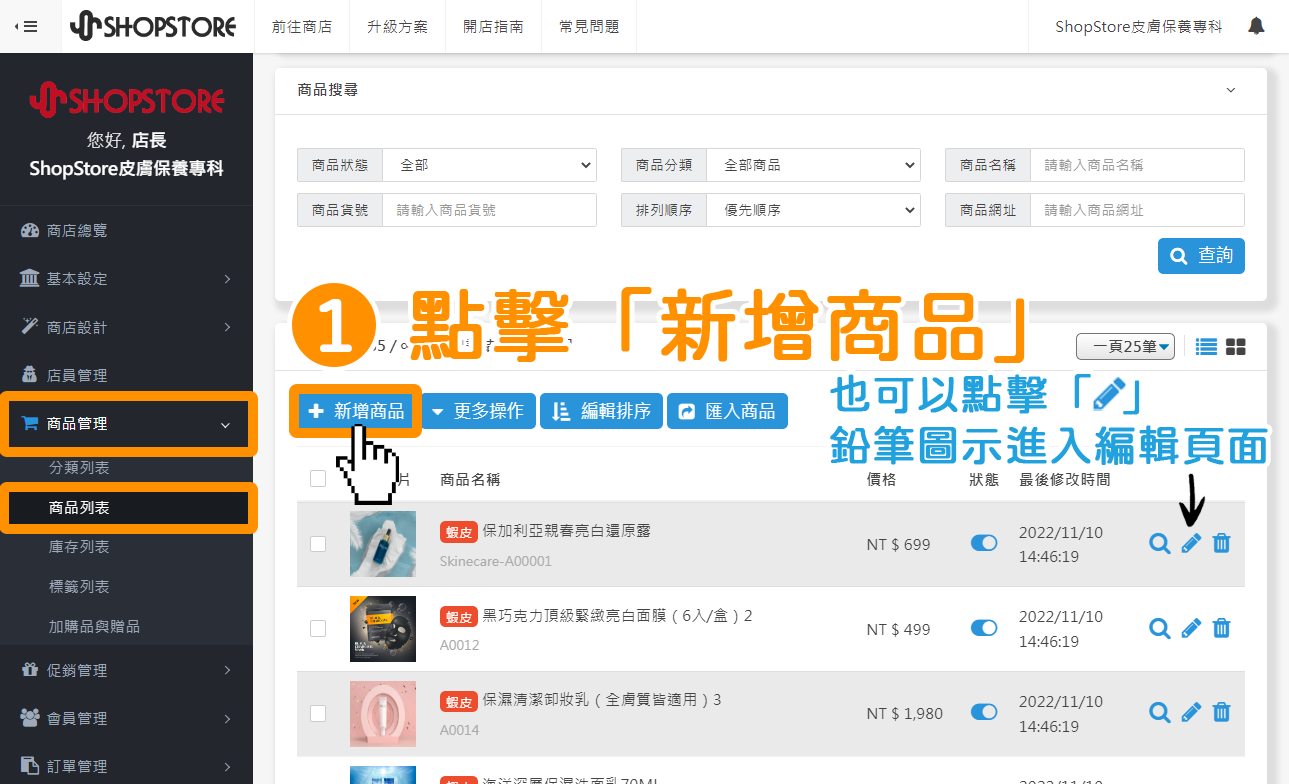

在「商品資料」區塊,即可看到「商品標籤」欄位,店家可以自由選擇想套用的標籤。
*如店家在此欄位未有標籤可以選擇,即代表尚未設定標籤,因此店家可以前往「商品管理」→「標籤列表」做新增,之後再進入此商品頁面,選擇想要套用的標籤(例如:熱銷、預購)。
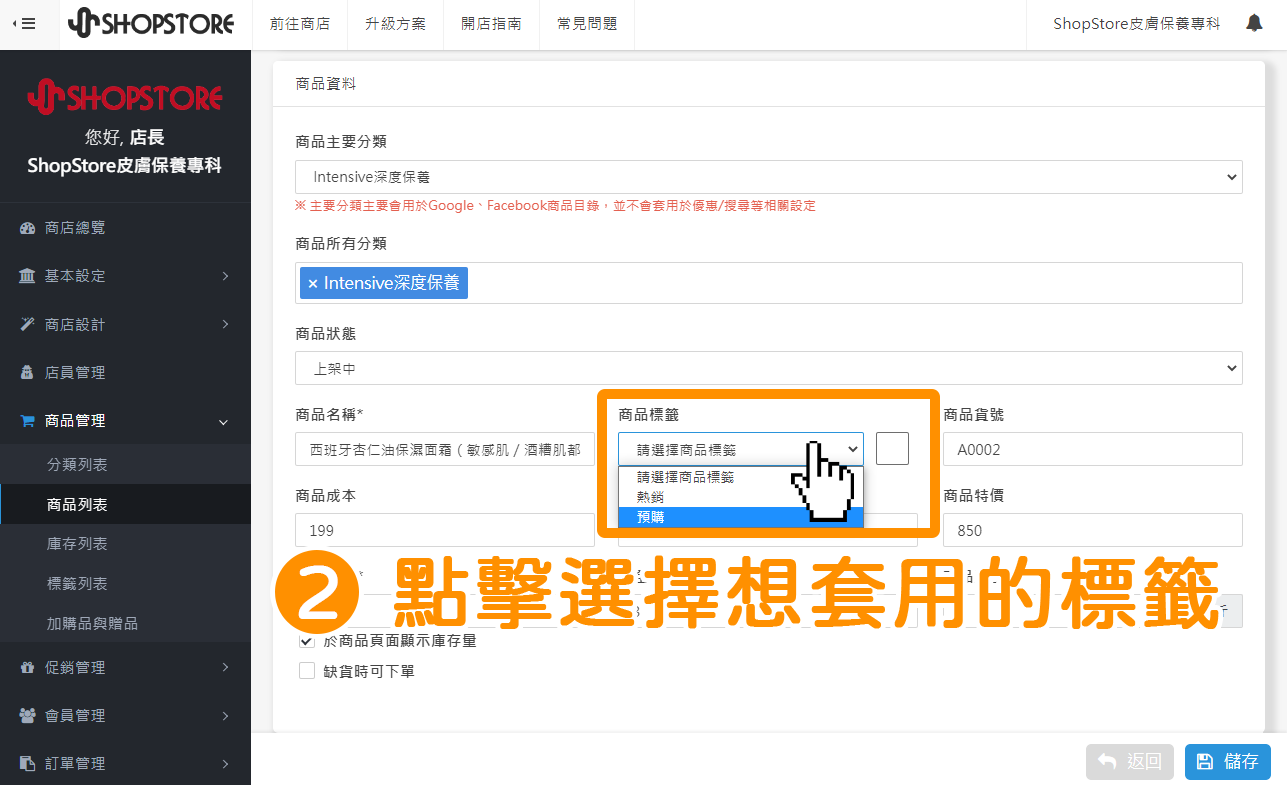

確認資料皆正確後,點擊右下方藍色按鈕「儲存」。
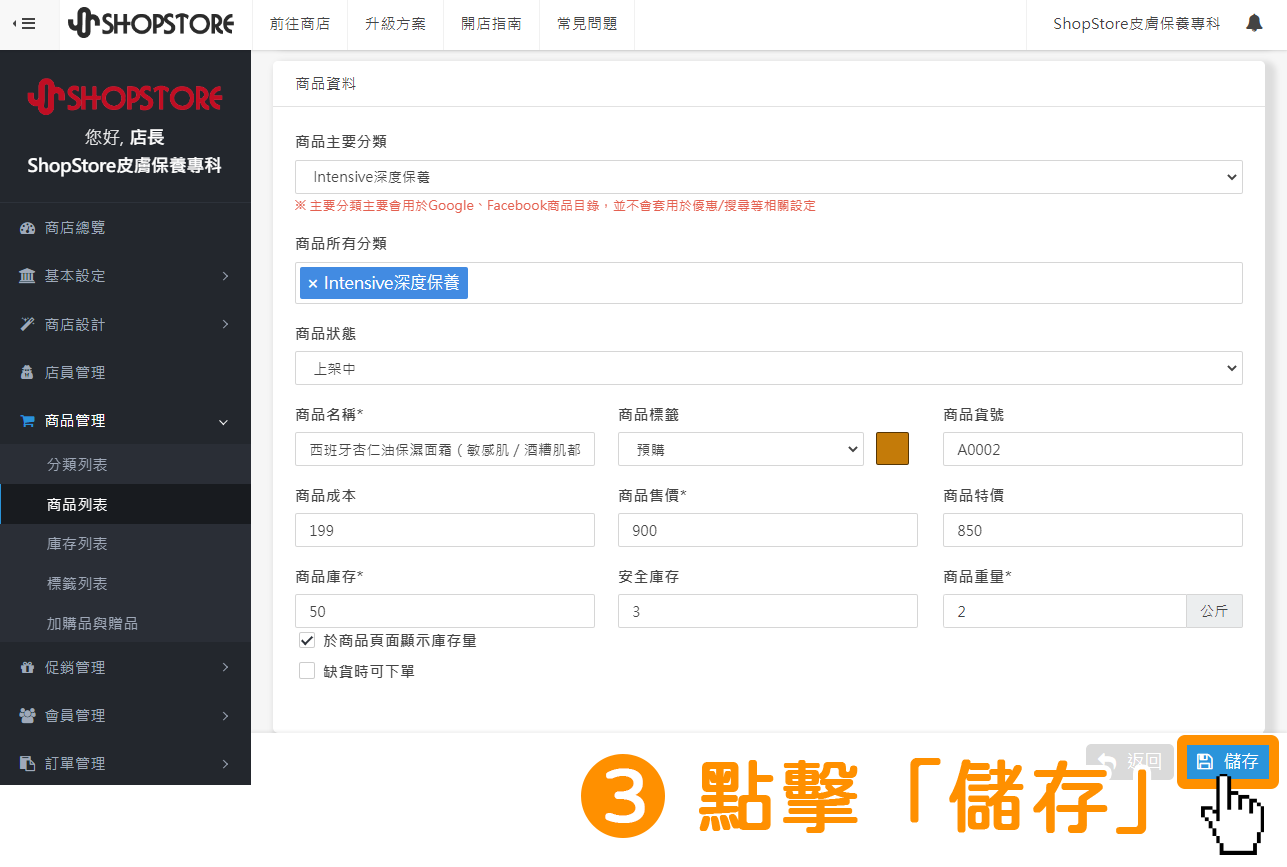

即會顯示於前台「商品列表」,此商品的左上方。
*注意:商品標籤僅會顯示於「商品列表」,並不會顯示於「商品內頁」或是其他地方。
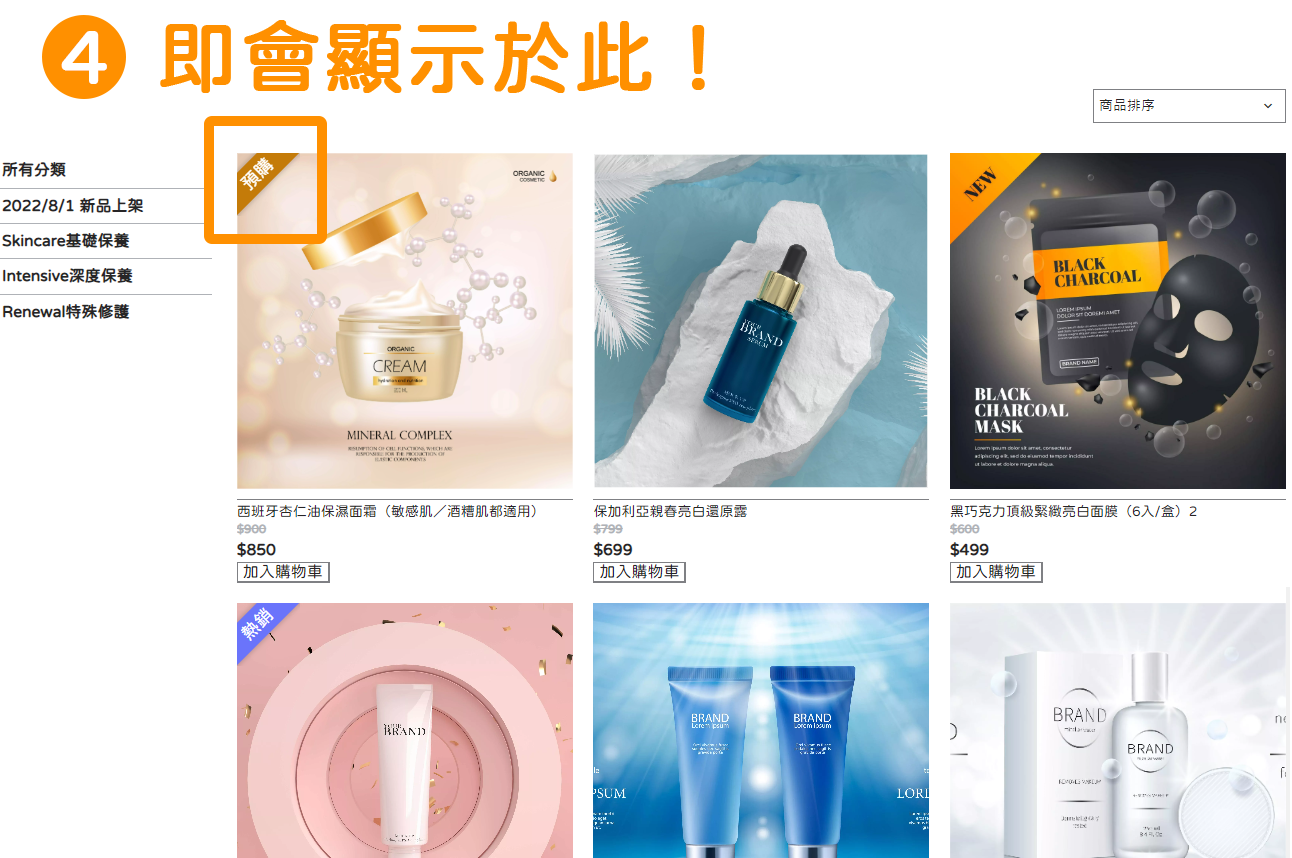
三、標籤-編輯
登入Shopstore店家管理後台→前往「商品管理」→「標籤列表」→在想要編輯的標籤,點擊右方「 」鉛筆圖示,即可進行編輯。
」鉛筆圖示,即可進行編輯。
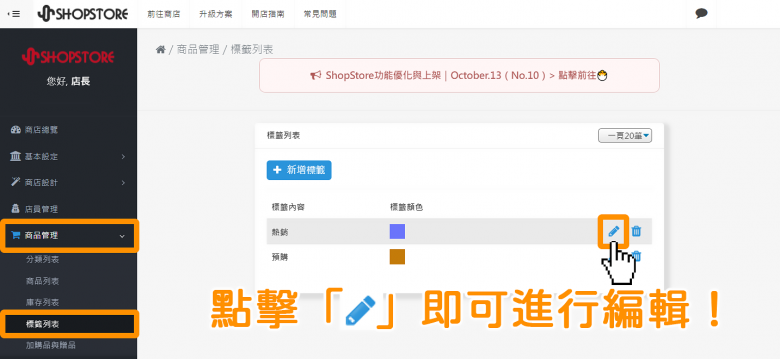
四、商品-刪除

登入Shopstore店家管理後台→前往「商品管理」→「標籤列表」→在想要刪除的標籤,點擊右方「 」垃圾桶圖示,即可將此標籤做刪除。
」垃圾桶圖示,即可將此標籤做刪除。